Berealアプリが正常に動作しないのを修正する9つの方法

BeRealアプリの一般的な問題によってソーシャルエクスペリエンスが中断されないように、ここではBeRealアプリが正常に動作しない問題を修正する9つの方法を紹介します。

Microsoftは、Windows 10 PCでポップアップを送信することにより、ブラウザーのEdgeと検索エンジンのBingを宣伝するという新しい姿勢を採用しています。多くのユーザーは、彼らがデフォルトのブラウザと検索エンジンを変更する提案を繰り返し迷惑なポップアップを取得していることを訴えているマイクロソフトエッジそれぞれとMicrosoftビンビン。これらのpop-psは、これらのMicrosoft製品をデフォルトとして使用しておらず、サードパーティのブラウザや検索エンジン、特にGoogleを使用することを好む人にのみ表示されます。
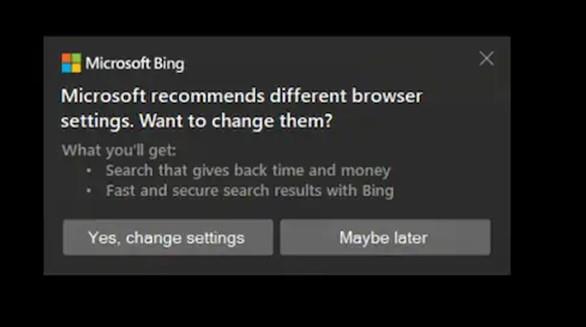
ポップアップは、組み込みの通知センターを使用してWindows 10PCで生成されます。これらのポップアップは、Microsoftの製品を宣伝するだけでなく、これらの製品を使用してデフォルトに切り替えることの利点についても説明しています。
これらのポップアップが注目された最初のフォーラムの1つは、ユーザーが次のようなポップアップが繰り返されることに不満を持っているRedditです。Microsoftはさまざまなブラウザ設定を推奨しています。それらを変更したいですか?」この切り替えの利点は、1)時間とお金を返す検索、および2)Bingを使用した高速で安全な検索結果として説明されています。この後に2つのボタンが続きます:[はい]、[設定の変更]、および[後で]。最初のボタンをクリックすると、デフォルトのブラウザがEdgeに変更され、2番目のボタンをクリックすると、現在の設定で操作できるようになります。
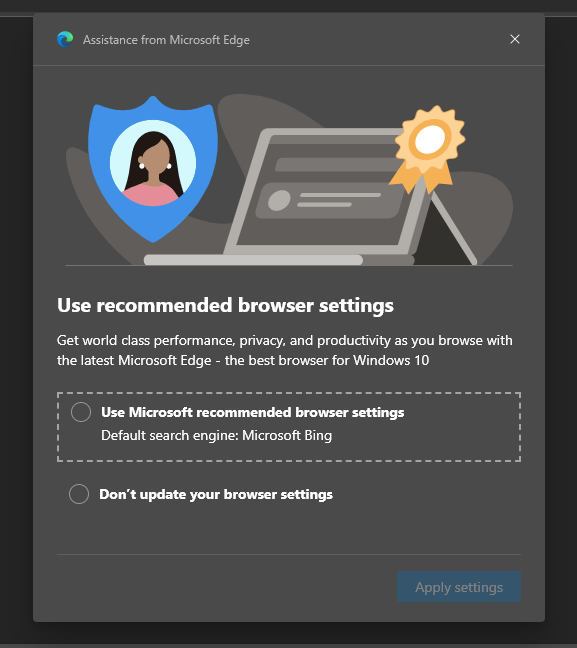
検索エンジンに関する限り、BingのMSNニュースフィードを宣伝する広告がリリースされており、その安全性を説明しています。他の広告は、現時点では一部の国でのみ利用可能なMicrosoftRewards機能をユーザーに通知します。
これらのポップアップは、[多分後で]ボタンをクリックすることで簡単に閉じることができますが、質問は「1日に何回クリックする必要がありますか?」です。このポップアップを完全に削除するには、[はい、設定を変更します]をクリックしてMicrosoft製品をデフォルトとして設定するか、サードパーティ製品を引き続き使用してエッジ機能の推奨事項をオフにします。手順は次のとおりです。
手順1:Edgeブラウザを開き、アドレスバーに次のコードを入力します。
‘edge://flags/#edge-show-feature-recommendations'
注:このコードをここからコピーして、アドレスバーに貼り付けてからEnterキーを押すことができます。
ステップ2:次に、[機能とワークフローの推奨事項を表示する]の横にあるドロップダウンボタンをクリックして、[無効]を選択します。
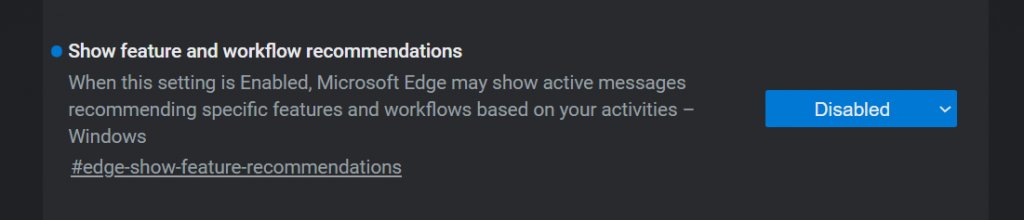
完了したら、Edgeブラウザーを閉じて笑顔にします。これは、これらの迷惑なポップアップが表示されなくなるためです。
これは、マイクロソフトが自社の製品とサービスを宣伝するために取った驚きのステップです。新しいメジャーアップデートはすべて、コード名がSunValleyである秋にリリースされるように調整されています。この更新後にどのような変更が導入されるかを待ちましょう。
BeRealアプリの一般的な問題によってソーシャルエクスペリエンスが中断されないように、ここではBeRealアプリが正常に動作しない問題を修正する9つの方法を紹介します。
PowerShell から実行可能ファイルを簡単に実行し、システムをマスター制御する方法についてのステップバイステップガイドをご覧ください。
地球上で最もトレンドのリモート会議プラットフォームの一つであるZoomの注釈機能の使い方を詳しく解説します。ズームでユーザビリティを向上させましょう!
デスクトップまたはモバイルの Outlook 電子メールに絵文字を挿入して、より個人的なメールにし、感情を表現したいと思いませんか?これらの方法を確認してください。
NetflixエラーコードF7701-1003の解決策を見つけ、自宅でのストリーミング体験を向上させる手助けをします。
Microsoft Teamsがファイルを削除しない場合は、まず待ってからブラウザーのキャッシュとCookieをクリアし、以前のバージョンを復元する方法を解説します。
特定のWebサイトがMacに読み込まれていませんか?SafariやGoogle Chromeでのトラブルシューティング方法を詳しく解説します。
未使用のSpotifyプレイリストを消去する方法や、新しいプレイリストの公開手順について詳しく説明しています。
「Outlookはサーバーに接続できません」というエラーでお困りですか?この記事では、Windows10で「Outlookがサーバーに接続できない問題」を解決するための9つの便利なソリューションを提供します。
LinkedInで誰かを知らないうちにブロックするのは簡単です。ブログを読んで、匿名になり、LinkedInの誰かをブロックする方法を見つけてください。








